iCloudキーチェーンは、Appleのパスワード管理システムであり、さまざまなオンラインアカウントのパスワードや認証情報を安全に保存し、自動入力を行う機能を提供します。
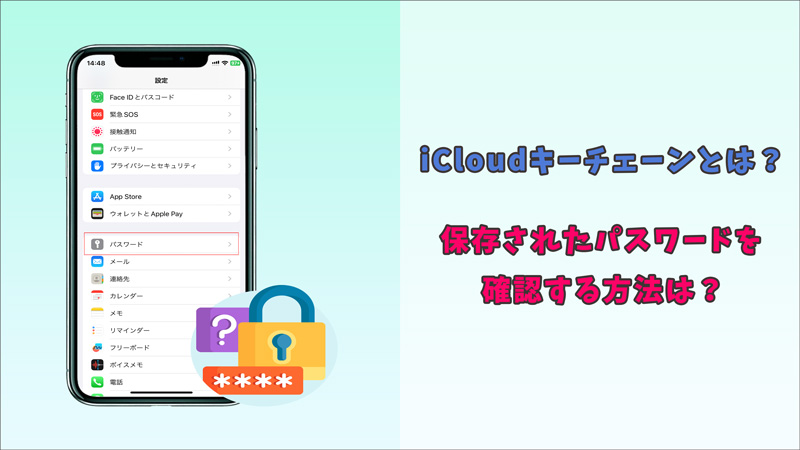
ここでは、iCloudキーチェーンについて詳しく紹介します。また、iCloudキーチェーンで保存されたパスワードを確認する方法もまとめます。ぜひ最後までお読みください。
Part 1:iCloudキーチェーンとは?
iCloudキーチェーンは、AppleのクラウドサービスであるiCloudと統合されたパスワード管理システムです。これは、ユーザーがさまざまなオンラインサービスやアプリのアカウントに使用するパスワードや認証情報を安全に保存し、自動的に入力することができる機能を提供します。
▼ iCloudキーチェーンの主な機能や特徴は次のとおりです:
1パスワードの保存と同期
iCloudキーチェーンは、ユーザーがウェブサイトやアプリで使用するパスワードや認証情報を保存し、すべてのAppleデバイス間で同期させることができます。これにより、ユーザーはどのデバイスからでも同じパスワードを使用できます。
2自動入力
ユーザーが新しいアカウントを作成する際やログインする際に、iCloudキーチェーンは保存された情報を自動的に入力することができます。これにより、手動でのパスワード入力を省略することができます。
3ストロングパスワードの生成
iCloudキーチェーンは、セキュリティが高いランダムなパスワードを生成する機能も提供します。これにより、ユーザーは強力なパスワードを使用することができます。
4セキュリティ
iCloudキーチェーンはエンドツーエンドで暗号化され、Appleのセキュリティ基準に準拠しています。また、Touch IDやFace IDなどのバイオメトリック認証機能を使用して、アクセスを制御することもできます。
5ウェブサイトのパスワード監視
iCloudキーチェーンは、ユーザーのパスワードが流出したり、セキュリティ上の問題がある場合に警告を発する機能も提供します。
iCloudキーチェーンは、Apple製品やサービスを利用する際に便利な機能であり、ユーザーのオンラインセキュリティを強化する役割を果たしています。
Part 2:iCloudキーチェーンで保存されたパスワードを確認する方法
ここでは、iPhoneとMacでiCloudキーチェーンに保存されたパスワードを確認するそれぞれの方法を紹介します。
1iPhoneでiCloudキーチェーンの保存されたパスワードを確認
まず、iPhoneでiCloudキーチェーンに保存されたパスワードを確認する方法を紹介します。
▼ iCloudキーチェーンで保存されたパスワードを確認する手順:
Step 1.「設定」>「パスワード」をタップします。
Step 2.Face IDまたはTouch IDでアクセスを許可します。
Step 3.一覧でパスワードを確認したい項目を選択して、「パスワード」をタップすると確認できます。
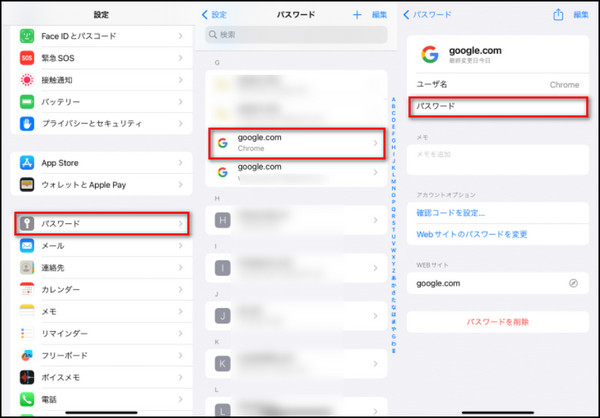
2MacでiCloudキーチェーンの保存されたパスワードを確認
まず、iPhoneでiCloudキーチェーンに保存されたパスワードを確認する方法を紹介します。
▼ MacでiCloudキーチェーンの保存されたパスワードを確認する手順:
Step 1.「アップルのアイコン」>「システム設定」>「パスワード」をクリックします。
Step 2.Touch IDによるログインまたは、ユーザーアカウントのパスワードを入力してサインインしてください。
Step 3.パスワードをチェックしたいウェブサイトを選択すると確認できます。
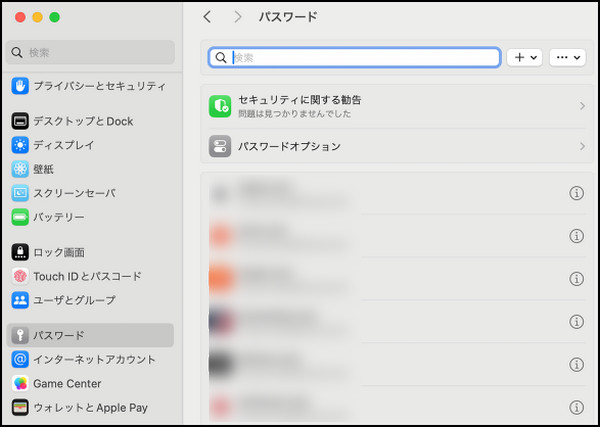
Tips:iCloudキーチェーンで保存されないパスワードを解除する方法
iCloudキーチェーンは、Appleのパスワード管理システムであり、通常は高いセキュリティ保護の下でパスワードを保存します。しかし、保存されないパスワードを解除する際には、プロなロック解除ソフト「iMyFone LockWiper」の活用が必要です。以下では、その手順を詳しく解説します。
▼ iCloudキーチェーンで保存されないパスワードを解除する方法手順:
上記のボタンをクリックしてLockWiperを無料でダウンロードし、起動しておきましょう。
ステップ 1.iPhoneがコンピュータと接続していることを確認して、ホーム上で「Apple IDのロックを解除」モードを選択します。

ステップ 2.iPhoneに「このコンピュータを信頼するか」が表示されたら、「信頼」をタップします。

ステップ 3.「解除開始」をクリックしてApple IDのロック解除を開始します。

ステップ 4.iOSデバイスで「設定」> 「一般」> 「リセット」をタップします。もし「探す」を無効化にできない場合デバイス上の「すべての設定をリセット」を選択します。

ステップ 5.指示に従って操作して、「完了」が表示されたら終わります。
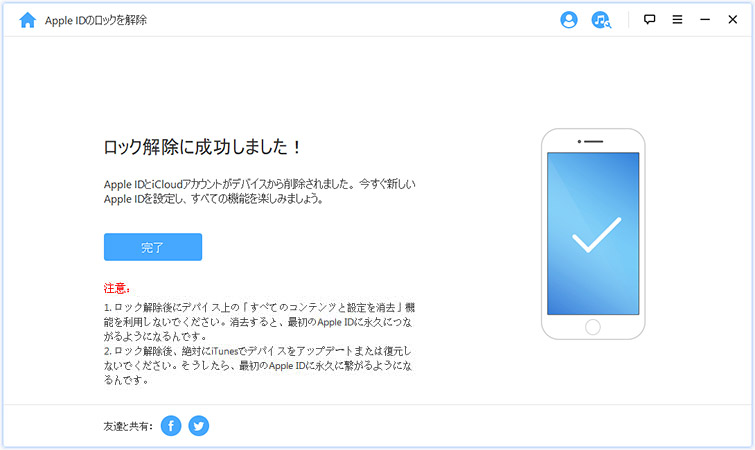
以上の手順に従うことで、プロなロック解除ソフトLockWiperを利用してiCloudキーチェーンで保存されないパスワードを効果的に解除することができます。
結論
iCloudキーチェーンは、便利なパスワード管理ツールですが、パスワードを確認する方法や解除する方法を知らないと困ることがあります。この記事では、iCloudキーチェーンで保存されたパスワードを確認する方法と、保存されないパスワードを解除する方法について詳しく解説しました。これらの情報を活用して、より安全にパスワードを管理しましょう。
複雑の操作は要らなくて、あらゆるiOSロックを解除できる強力ソフト!


